Bạn muốn chuyển những bức ảnh đẹp lung linh từ iPhone sang máy tính để lưu trữ, chỉnh sửa hoặc chia sẻ dễ dàng hơn? Bài viết này sẽ hướng dẫn bạn các Cách Tải ảnh Từ điện Thoại Iphone Sang Máy Tính nhanh chóng, đơn giản và hiệu quả nhất.
Sử Dụng Cáp Lightning – USB
Đây là phương pháp truyền thống và phổ biến nhất để tải ảnh từ iPhone sang máy tính.
- Kết nối iPhone với máy tính bằng cáp Lightning – USB.
- Mở khóa iPhone và tin tưởng máy tính (chọn “Tin cậy” nếu được hỏi).
- Trên máy tính Windows, truy cập “This PC” (Máy tính này) và chọn iPhone của bạn.
- Trên máy tính Mac, mở ứng dụng “Photos” (Ảnh) và chọn iPhone của bạn.
- Chọn ảnh và video bạn muốn tải về, sau đó sao chép và dán hoặc kéo thả vào thư mục mong muốn trên máy tính.
 Cách tải ảnh từ iPhone sang máy tính bằng cáp
Cách tải ảnh từ iPhone sang máy tính bằng cáp
Phương pháp này đơn giản, nhanh chóng và không yêu cầu kết nối internet. Tuy nhiên, bạn cần luôn mang theo cáp Lightning – USB để thực hiện việc truyền tải.
Sử Dụng iCloud Photos
iCloud Photos là dịch vụ lưu trữ đám mây của Apple cho phép bạn đồng bộ hóa ảnh và video trên tất cả các thiết bị Apple của mình.
- Đảm bảo bạn đã bật iCloud Photos trên iPhone (Cài đặt > [Tên của bạn] > iCloud > Ảnh > bật iCloud Photos).
- Truy cập trang web iCloud.com trên máy tính và đăng nhập bằng tài khoản Apple ID của bạn.
- Chọn “Photos” (Ảnh).
- Chọn ảnh và video bạn muốn tải về, sau đó nhấp vào biểu tượng tải xuống.
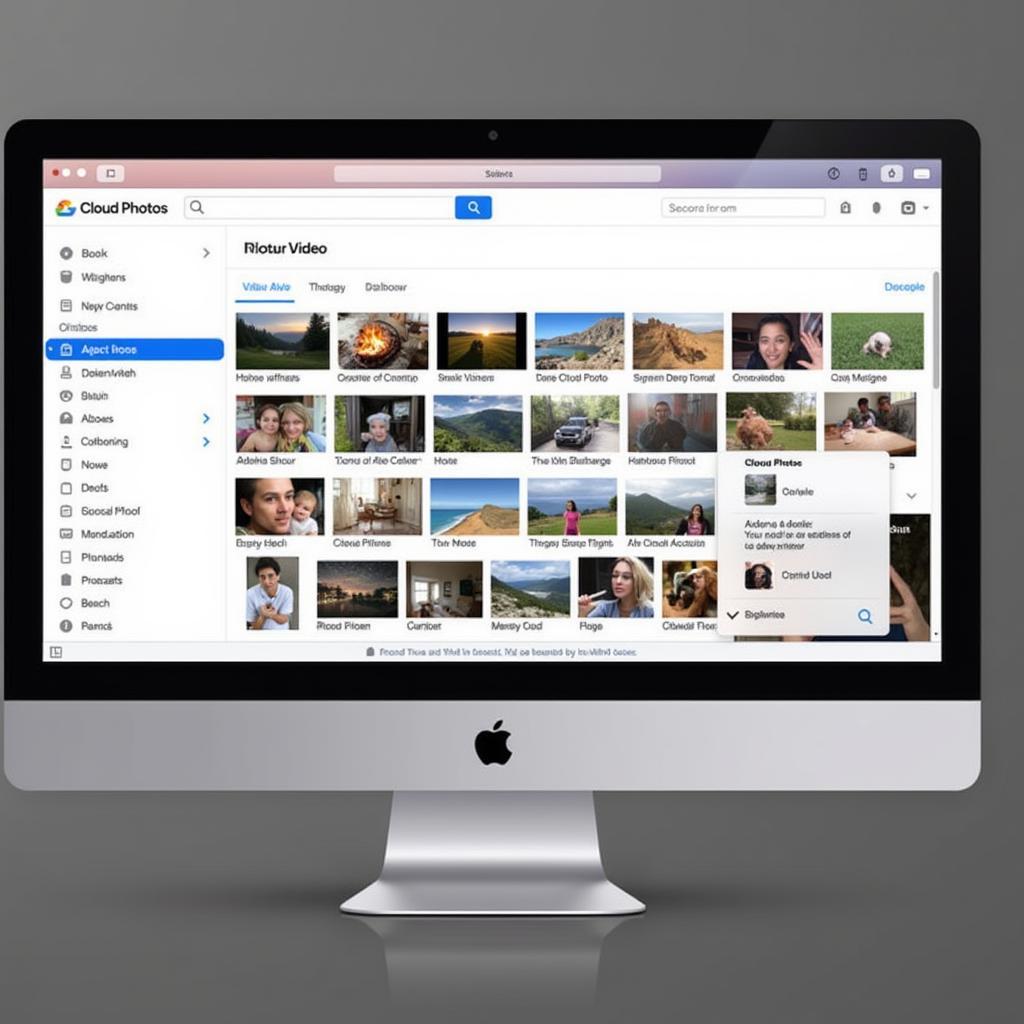 Sử dụng iCloud để tải ảnh từ iPhone sang máy tính
Sử dụng iCloud để tải ảnh từ iPhone sang máy tính
Ưu điểm của phương pháp này là bạn có thể truy cập ảnh và video từ bất kỳ thiết bị nào có kết nối internet. Tuy nhiên, bạn cần có đủ dung lượng lưu trữ iCloud miễn phí (5GB) hoặc nâng cấp lên gói trả phí để sử dụng.
Sử Dụng Google Photos
Google Photos là một dịch vụ lưu trữ và chia sẻ ảnh miễn phí khác cho phép bạn sao lưu và truy cập ảnh từ mọi thiết bị.
- Tải xuống và cài đặt ứng dụng Google Photos trên iPhone từ App Store.
- Mở ứng dụng và đăng nhập bằng tài khoản Google của bạn.
- Bật tính năng sao lưu và đồng bộ hóa ảnh.
- Truy cập trang web photos.google.com trên máy tính và đăng nhập bằng cùng tài khoản Google.
- Chọn ảnh và video bạn muốn tải về, sau đó nhấp vào biểu tượng tải xuống.
 Cách tải ảnh iPhone sang máy tính qua Google Photos
Cách tải ảnh iPhone sang máy tính qua Google Photos
Google Photos cung cấp dung lượng lưu trữ miễn phí lớn hơn iCloud (15GB) và có sẵn trên cả iPhone và Android.
Sử Dụng AirDrop (Chỉ dành cho máy Mac)
AirDrop cho phép bạn chia sẻ ảnh và video không dây giữa các thiết bị Apple một cách nhanh chóng và dễ dàng.
- Bật Bluetooth và Wi-Fi trên cả iPhone và máy Mac.
- Đảm bảo AirDrop được bật trên cả hai thiết bị.
- Trên iPhone, chọn ảnh và video bạn muốn gửi, sau đó nhấn vào biểu tượng chia sẻ.
- Chọn máy Mac của bạn từ danh sách thiết bị AirDrop.
- Trên máy Mac, chấp nhận yêu cầu AirDrop để nhận ảnh và video.
Kết Luận
Bài viết đã giới thiệu những cách tải ảnh từ điện thoại iPhone sang máy tính phổ biến và hiệu quả nhất. Hy vọng bạn có thể lựa chọn phương pháp phù hợp với nhu cầu của mình.
Câu Hỏi Thường Gặp
1. Tôi có cần cài đặt phần mềm nào để kết nối iPhone với máy tính không?
Thông thường, bạn không cần cài đặt thêm phần mềm nào. Windows và macOS đều có sẵn trình điều khiển để nhận diện iPhone.
2. Tại sao tôi không thể xem ảnh iPhone trên máy tính?
Hãy kiểm tra lại kết nối cáp, tin cậy máy tính trên iPhone và đảm bảo bạn đã mở khóa điện thoại.
3. Tôi có thể tải ảnh từ iPhone sang máy tính Windows 7 không?
Có, bạn có thể sử dụng cáp USB hoặc các dịch vụ đám mây như iCloud Photos, Google Photos để tải ảnh.
4. Dung lượng ảnh tải về từ iCloud có bị giảm không?
Không, ảnh tải về từ iCloud sẽ giữ nguyên chất lượng gốc.
5. Tôi có thể sử dụng AirDrop để tải ảnh từ iPhone sang điện thoại Android không?
Không, AirDrop chỉ hoạt động giữa các thiết bị Apple.
Bạn có cần hỗ trợ thêm về cách tải ảnh từ iPhone sang máy tính hoặc các vấn đề liên quan đến công nghệ? Hãy liên hệ Số Điện Thoại: 0977602386, Email: [email protected] Hoặc đến địa chỉ: XXW4+72M, Việt Hưng, Hạ Long, Quảng Ninh, Việt Nam. Chúng tôi có đội ngũ chăm sóc khách hàng 24/7.